Jos olet Spotify Premium -käyttäjä ja maksat tuo ylimääräinen Spotify-maksu, olet todennäköisesti käyttänyt ainakin jonkin aikaa soittolistojen kuratointiin, kappaleista pitämiseen ja alustan helppokäyttöisen (ja hiljattain uusittu) käyttöliittymä uuden ja vanhan musiikin löytämiseen.
Sisällys
- Kuinka ladata musiikkia Spotifyn mobiilisovelluksesta
- Kuinka käyttää ladattua musiikkia mobiililaitteella
- Kuinka poistaa ladattua musiikkia Spotifysta mobiililaitteella
- Kuinka ladata musiikkia Spotifyn työpöytäsovelluksesta
- Kuinka käyttää ladattua musiikkia työpöydällä
- Kuinka poistaa ladattu musiikki Spotifysta työpöydällä
Mutta joskus kaikki musiikki tai suosikkipodcastisi eivät ole saatavilla, jos huomaat olevasi ilman Internet-yhteys, josta voit suoratoistaa niitä – esimerkiksi pitkällä lentomatkalla tai viikonloppuretkellä tikkuja. Siellä Spotifyn offline-kuunteluominaisuus on hyödyllinen, joten voit tehdä sen lataa soittolistoja, albumeita ja podcasteja sen työpöytä- ja mobiilisovellusten kautta, jotta voit silti rokkaaa, kun olet poissa ruudukosta.
Tätä varten sinun on oltava a. Ilmaisen version tilaajat voivat ladata vain podcasteja. Jos olet Premium-tilaaja, voit ladata jopa 10 000 raitaa jopa viiteen laitteeseen, ja sinun on kirjauduttava sisään 30 päivän välein varmistaaksesi, että niitä ei poisteta.
On myös syytä huomata, että Spotify ei salli yksittäisten kappaleiden lataamista – sinun on ensin lisättävä ne soittolistaan tai luotava soittolista, jonka voit sitten ladata. Voit kuitenkin ladata kokonaisia albumeita.
Näin voit ladata musiikkia Spotifysta offline-kuuntelua varten. Ja jos haluat lisätietoja Spotifysta, katso selittäjämme palvelussa.
Suositellut videot
Helppo
5 minuuttia
Spotify Premium tili
Spotify työpöytäsovellus
Spotify älypuhelin tai tablet-sovellus (iOS tai Android)

Kuinka ladata musiikkia Spotifyn mobiilisovelluksesta
Tartu älypuhelimeesi tai tablettiin ja käynnistä Spotify-sovellus. Ennen kuin aloitat, muista määrittää latausasetukset haluamallasi tavalla mobiilidatatilanteen mukaan. Jos et halua käyttää laitteesi mobiilidataa, sammuta se ensin.
Vaihe 1: Mene Asetukset,Äänenlaatuja vieritä alas kohtaan Ladata.

Vaihe 2: Täällä voit valita latauksiesi äänenlaadun, jos et ole jo tehnyt niin. Jos aiot ladata vain Wi-Fi-yhteyden kautta, aseta laatu vapaasti Erittäin korkea parhaan toiston saavuttamiseksi.

Liittyvät
- Kuinka hallita taajuuskorjaimen asetukset täydellisen äänen saamiseksi
- Yleiset Spotify-ongelmat ja niiden korjaaminen
- Spotifyn HiFi-taso oli MIA vuonna 2021. Onko vuosi 2022 erilainen?
Vaihe 3: Jos aiot kytkeä päälle Lataa matkapuhelimella Tässä vaihtoehdossa voit valita heikompilaatuisen latauksen tallentaaksesi tietoja. Jos tiedonkulutus ei ole huolenaihe, valitse korkeampi laatu. Tällä painikkeella vinossa asemaan, et voi ladata mitään, ellet ole yhteydessä Wi-Fi-verkkoon.

Vaihe 4: Lataaminen on yksinkertaista. Etsi tai selaa soittolistaa, albumia tai podcastia, jonka haluat ladata. Se voi olla mistä tahansa – Made For -osiosta, luomistasi soittolistoista, päivittäisistä sekoituksista, kokonaisista albumeista, podcast-jaksoista, sinä nimeät sen (paitsi yksittäisiä kappaleita).

Vaihe 5: Kun olet valinnut, sinun tarvitsee vain napauttaa Nuoli alas -kuvaketta ja lataus alkaa. Tämän tekeminen lisää sen myös kirjastoosi ( sydän vieressä oleva kuvake täyttyy).
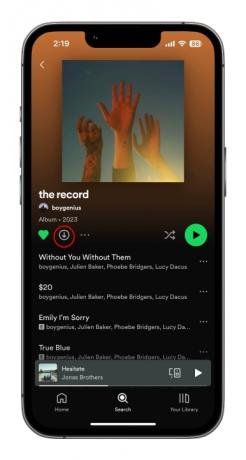
Vaihe 6: Tiedät, että lataus on valmis ja onnistunut, kun kaikki raidat näkyvät vihreänä Nuoli alas heidän vieressään.

Kuinka käyttää ladattua musiikkia mobiililaitteella
Jos sinulla on juuri ollut lataushullu pitkää matkaa tai lentoa varten, tässä on helpoin tapa löytää kaikki hyvät tavarat.
Vaihe 1: Valitse Spotify-sovelluksessa Kirjastosi -kuvaketta alatyökalupalkissa.

Vaihe 2: Käytä Ladattu suodatin yläreunassa. Tämä jäsentää kaiken lataamasi ja varmistaa, että kaikki täältä toistetaan, kun sinulla ei ole Internet-yhteyttä.
Kuinka poistaa ladattua musiikkia Spotifysta mobiililaitteella
Ladatun musiikin, soittolistojen, albumien ja podcastien poistaminen on yhtä helppoa kuin sen lisääminen, ja se on enemmän tai vähemmän päinvastainen prosessi.
Vaihe 1: Siirry poistettavaan sisältöön – soittolistaan, albumiin, podcastiin – ja poista vihreä valinta Nuoli alas. Vahvistusviesti tulee näkyviin. Valitse Poista lukita valintasi.
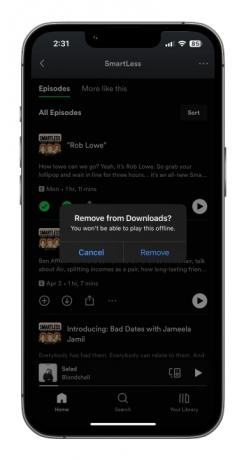
Vaihe 2: Jos haluat vapauttaa tilaa laitteellasi ja haluat vain tyhjentää kaiken lataamasi sisällön Spotifysta mobiililaitteella, napauta asetukset vaihteisto aloitusnäytön oikeassa yläkulmassa.


Vaihe 3: Vieritä alas kohtaan Varastointi, jossa näet, kuinka paljon tilaa latauksesi käyttävät laitteessasi. Napauta Poista kaikki lataukset ja vahvista valinta napauttamalla Poista. Kaikki latauksesi poistetaan laitteelta.

Kuinka ladata musiikkia Spotifyn työpöytäsovelluksesta
Usko tai älä, latausprosessi Spotify-työpöytäsovelluksella on periaatteessa täsmälleen sama kuin mobiilissa tai tabletissa. Äänenlaatuasetusten käyttäminen on hieman erilaista, joten aloitamme siitä.
Vaihe 1: Käytä Macissa tai Windowsissa asetukset valikosta Spotify sovellus valitsemalla pudotusvalikosta profiilikuvastasi sovelluksen oikeassa yläkulmassa.

Vaihe 2: Vieritä alas kohtaan Äänen laatu ja tehdä valinta. Kannettavan tai pöytätietokoneesi käyttää todennäköisesti kiinteää tai Wi-Fi-internetyhteyttä, joten sinun kannattaa valita Erittäin korkea parhaan mahdollisen toiston saavuttamiseksi.
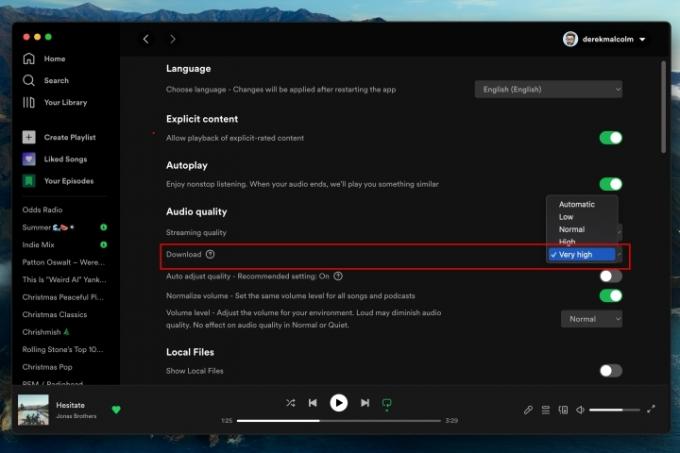
Vaihe 3: Lataa, kuten yllä on kuvattu, etsi soittolista, albumi tai podcast, jonka haluat ladata ja napsauta vihreää Nuoli alas kuvake. Lataus alkaa ja täytettynä näkyy vihreä Nuoli alas -kuvake ilmoittaaksesi latauksen onnistumisesta.

Kuinka käyttää ladattua musiikkia työpöydällä
Tämä on hieman erilainen kuin mobiilisovelluskokemus. Vaikka kaikki ladattu sisältösi tunnistetaan helposti kaikkien striimattavan sisällön joukosta vihreiden alanuolikuvakkeiden avulla, jäsentää se kaikki yhdessä Lataukset suodatin on hieman erilainen.
Tätä varten sinun on asetettava sovellus sisään Offline-tila.
Vaihe 1: Valitse Macissa näytön vasemmassa yläkulmassa olevasta Omenavalikosta Spotify avataksesi avattavan valikon.
Napsauta Windows-tietokoneessa ... -kuvaketta näytön yläreunassa ja valitse Tiedosto.

Vaihe 2: Molemmilla alustoilla avattava valikko tulee näkyviin Offline-tila. Napsauta tätä. Tämä näyttää pienen sinisen kuvakkeen profiilikuvasi vieressä ilmoittamaan, että olet offline-tilassa, ja päänäytön pitäisi näyttää kaikki Musiikin lataukset — soittolistat, albumit, podcast-jaksot — yhdessä paikassa.
Kaikki kirjastossasi oleva, jota et ole ladannut, näkyy harmaana, eikä sitä voida toistaa, kunnes poistut offline-tilasta.

Kuinka poistaa ladattu musiikki Spotifysta työpöydällä
Ei kuulosta suoratoistotiedoston ohittamiselta tässä (tai a rikottu ennätys jos olet vanha), mutta ladattujen kappaleiden poistaminen työpöydän Spotify-sovelluksesta on suunnilleen sama kuin mobiilissa.
Pääset yksinkertaisesti asetukset valikko, vieritä alas kohtaan Varastointi -osio ja valitse Poista kaikki lataukset. Helppo.
Toimittajien suositukset
- Kuinka ladata musiikkia SoundCloudista
- Kuinka peruuttaa Spotify Premium
- Kuinka vaihtaa Spotifysta Apple Musiciin
- Elokuvista musiikkiin 2021 oli Dolby Atmosin vuosi
- Rentoudu Spotifyssa ilmaiseksi Delta Airlinesissa tänä jouluna




